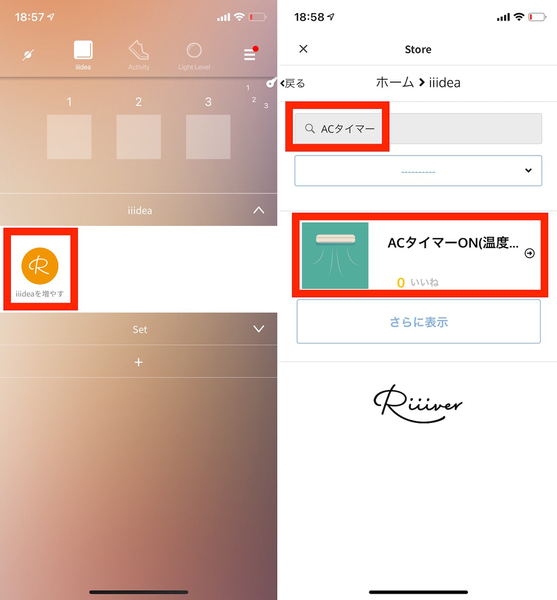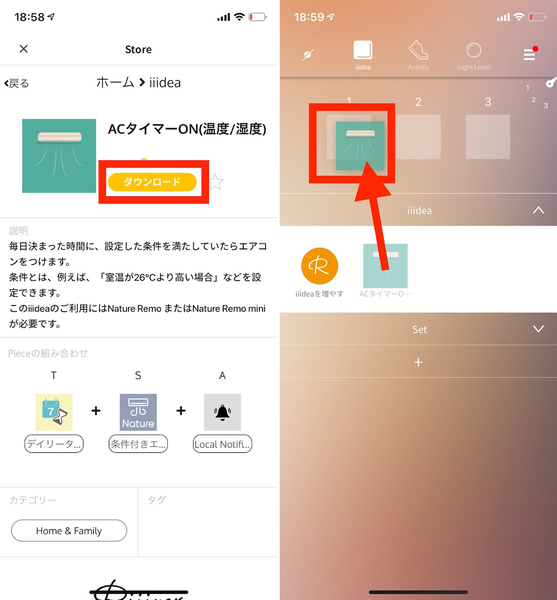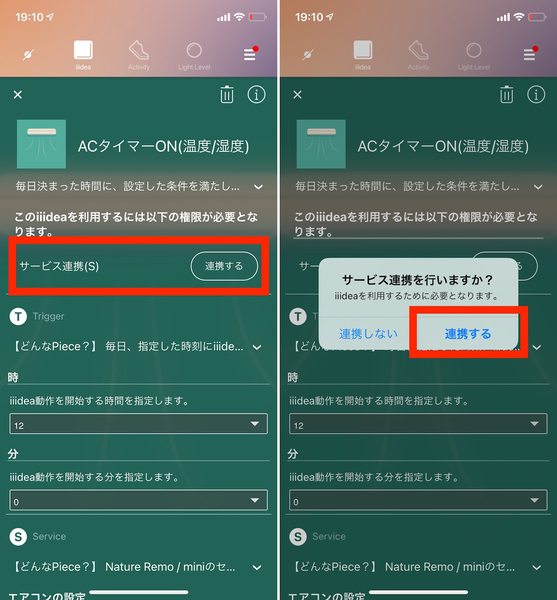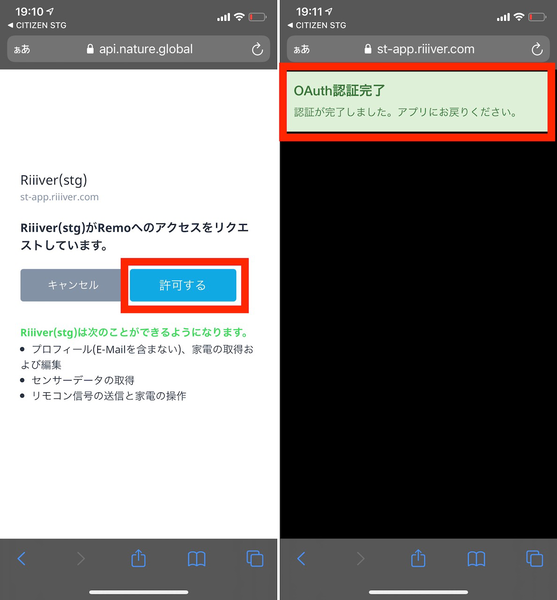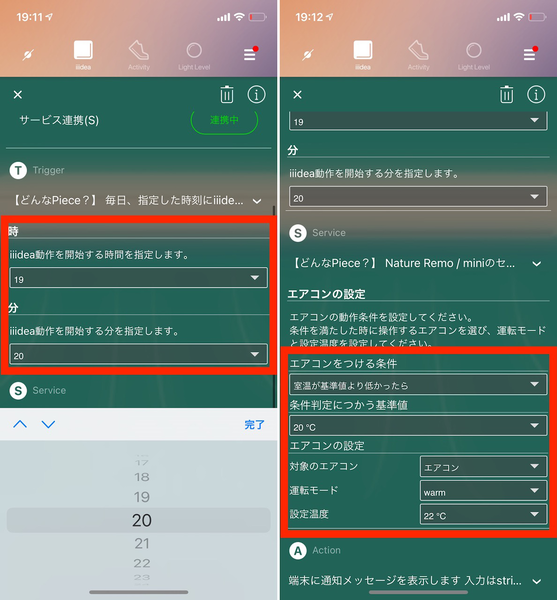家電の自動操作ができるスマートウォッチ、シチズン「Eco-Drive Riiiver」でスマートリモコン連携の新機能を試す
2021年04月30日 09時00分更新
実際に使用する流れを確認しよう
それでは、Eco-Drive Riiiverで「Nature Remo」の複数トリガーを使用するオートメーションを使えるようにしていこう。具体的には、ウォッチとスマートフォンのペアリングにも使用する「Riiiver」アプリからカスタマイズをする。
同機能は、「iiidea(アイイデア)」と呼ばれるレシピしてストア上に公開されていおり、自身で詳細をカスタマイズする必要はない。今回は、ストア上から「ACタイマーON(温度/湿度)」をダウンロードして細部を整えて使う流れを追おう。
なお、予め「Nature Remo」側でする必要があるのは、スマートフォンとのペアリングを含む初期設定と、エアコンを操作するためのリモコンの登録だ。本稿では割愛する。
まずは、Riiiverアプリを起動し、「iiideaを増やす」をタップ。iiideaストアで「ACタイマー」などと入力し、候補に表示された「ACタイマーON(温度…」をタップしよう。同レシピをダウンロードしたら、アプリのホーム画面に戻り、ここでは「1」の枠にドラッグアンドドロップでiiideaを配置した。
配置したiiideaをタップし、詳細をカスタマイズする画面が起動する。まずは、メニュー一覧の上部にある「サービス連携(S)」の「連携する」をタップしよう。続けて「サービス連携を行いますか?」というポップアップが表示されるので、「連携する」をタップ。するとブラウザ画面が起動するので、Nature Remoのアカウントとして登録したメールアドレスを入力し、本人認証をしてから改めてブラウザ画面で「許可する」をタップしよう。うまく連携できると「OAuth認証完了」という画面が表示される。
その後は、iiideaが動作する時間や、室温の条件などを入力。例えば、19時20分に、室温が20度より低かったら22度の暖房をつけるといった設定ができる。この画面で、必要に応じたカスタマイズをしよう。
ここまで来たらあとは、Eco-Drive Riiiverと同期することで、アプリで設定した機能をウォッチの機能として割り当てることが可能になる。ウォッチの2時位置と4時位置のボタンを同時に押したのち、iiideaのアイコンが透過されずに表示されていることを確認したら準備完了だ。
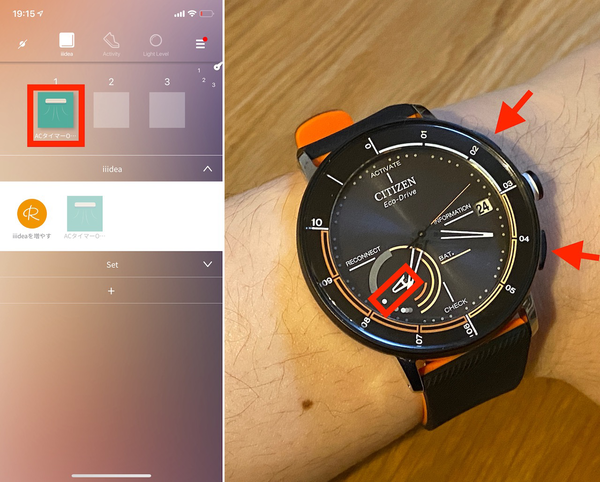
ウォッチの2時・4時位置ボタンを同時押して、iiideaのアイコンに矢印が表示されていないことを確認したら設定を同期できている。この状態で、ウォッチのiiidea用ダイヤルを1に合わせておけば準備完了
あとは、ウォッチの4時位置のボタンを何度か押してiiideaを割り当てた番号を選択しておけば、指定の時刻に指定の条件を満たしていれば、エアコンがオンになる。筆者が検証した範囲ではiiideaは正しく挙動し、カスタマイズした通りにエアコンが動いた。

この連載の記事
-
第20回
デジタル
ソニー「wena 3」だけでスマホを出さずにLINEを送る 「Riiiver」の新機能を試した -
第19回
デジタル
シチズン光発電スマートウォッチ「エコ・ドライブ Bluetooth」をRiiiver化する -
第17回
デジタル
シチズンIoTスマートウォッチ「Eco-Drive Riiiver」YouTubeチャンネルの更新を音でチェック -
第16回
デジタル
光発電スマートウォッチ「Eco-Drive Riiiver」針でGoogleカレンダーの予定を確認できちゃう -
第15回
デジタル
シチズン直感で理解できるアナログ針スマートウォッチ「Eco-Drive Riiiver」を読み解く -
第14回
デジタル
スマートウォッチを押すとiPhoneが喋る シチズン「Eco-Drive Riiiver」の新機能を試す -
第13回
デジタル
光を浴びてる? シチズンスマートウォッチ「Eco-Drive Riiiver」浴びた光の量をチェック -
第12回
デジタル
シチズンIoTスマートウォッチ「Eco-Drive Riiiver」散歩中に距離をLINEする -
第11回
デジタル
好奇心をくすぐる「Eco-Drive Riiiver」在宅ワークに役立つiiideaを作ってみた -
第10回
デジタル
スマートウォッチ「Eco-Drive Riiiver」で見守りロボット「BOCCO」が話す - この連載の一覧へ